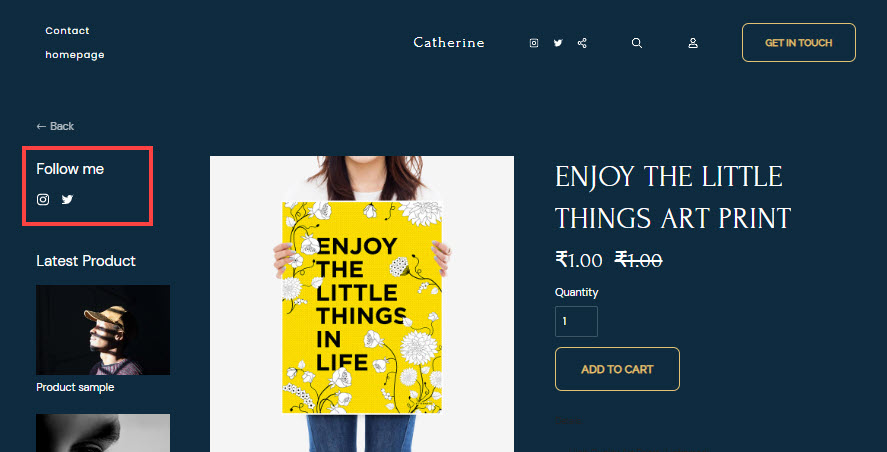Pixpan avulla voit lisätä sivupalkin ja näyttää erityyppistä sisältöä myymäläsi tuotetietosivulla/tietosivulla.
Sivupalkin avulla voit näyttää luokkia, hakukenttää, uusimpia tuotteita, Instagram-syötettä, sosiaalisia kuvakkeita ja monia muita sisältökohteita.
Voit myös luoda oman sisältölohkon, johon voit lisätä kuvan, otsikon ja linkittää sen mille tahansa (sisäiselle/ulkoiselle) sivulle.
Sivupalkki voidaan näyttää sivun vasemmalla/oikealla puolella seuraavasti:
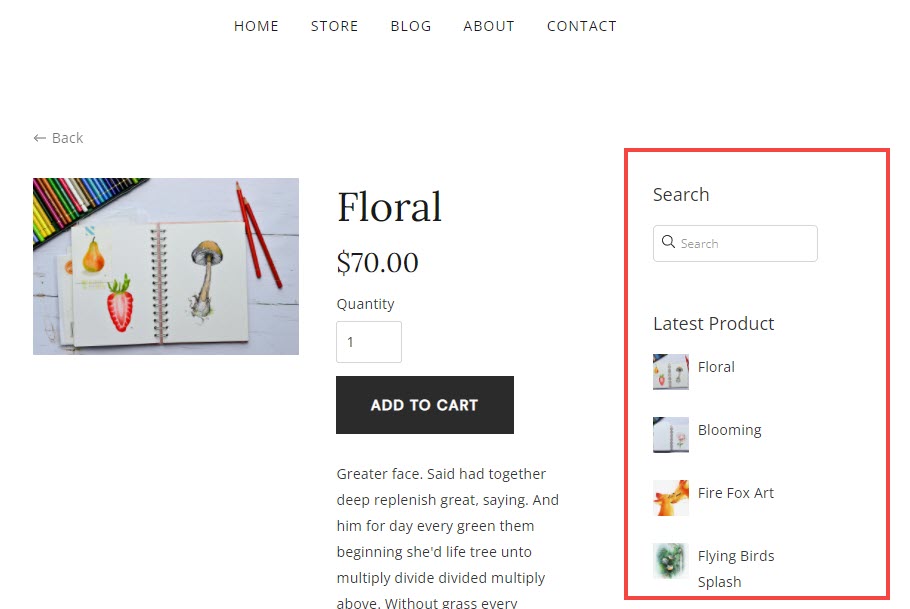
Tarkista reaaliaikainen tuotetietosivu, jossa on sivupalkki toiminnassa.
Lisää sivupalkki kauppaasi:
- enter myymäläsuunnittelu (1) hakupalkissa.
- Napsauta aiheeseen liittyvistä tuloksista -kuvaketta Kaupan suunnittelu vaihtoehto (2) alla Studion linkit.
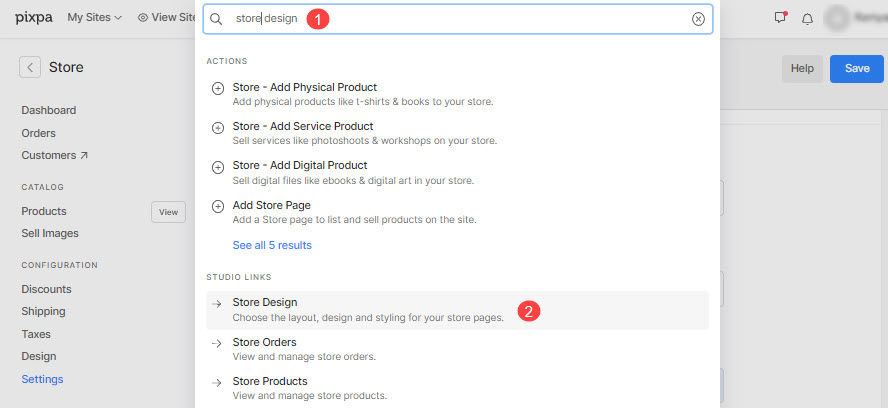
- Nyt pääset osoitteeseen Kaupan suunnittelu sivu.
- Klikkaa sivupalkki (3) -välilehti hallita sitä. Näet laatikon oikealla puolella otsikoineen Kaupan sivupalkki (4).
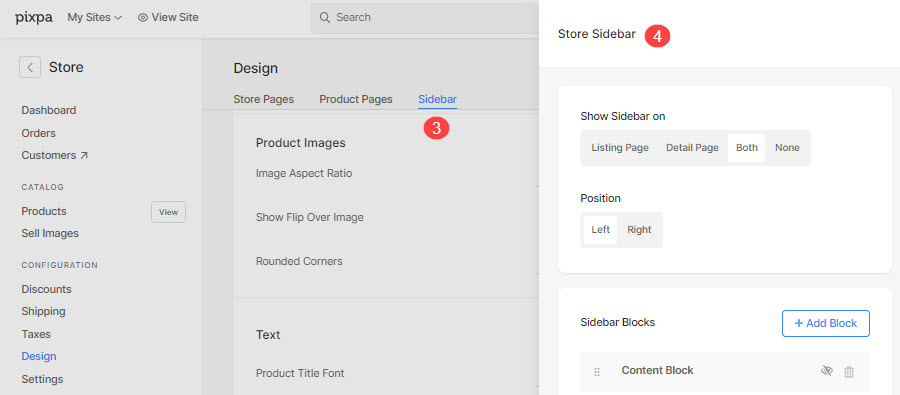
Tässä käytettävissä olevat vaihtoehdot ovat:
- Näytä sivupalkki päällä – Valitse, millä sivuilla sivupalkki näkyy myymälässä.
- asema – Valitse, missä sivupalkki näkyy sivulla.
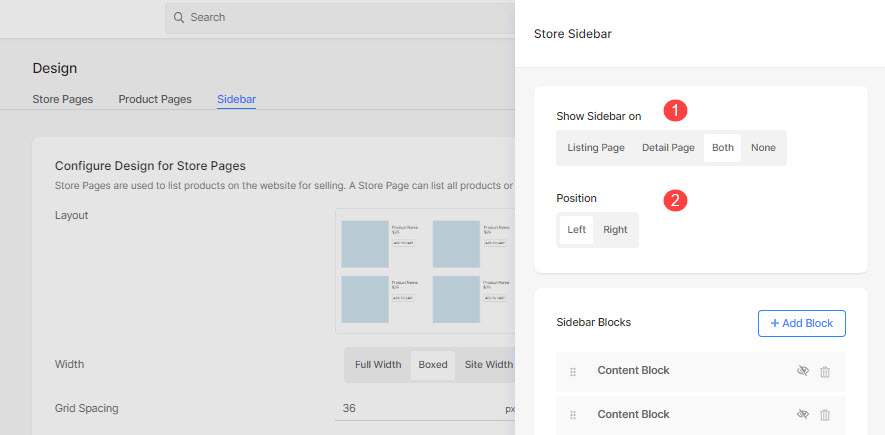
Sivupalkin sisältölohkot
- Sisältöesto.
- Kategoriat.
- Hae.
- Uusin tuote.
- Tag Cloud.
- Instagram.
- Uutiskirjeen.
- Sosiaaliset kuvakkeet.
- Lisää esto – Napsauta sitä lisätäksesi sisältöä sivupalkkiisi.
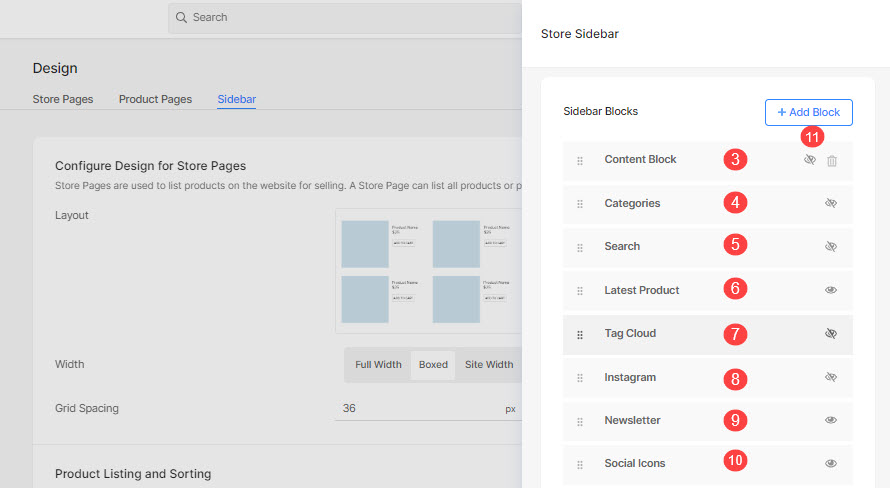
Sisältöesto
Napsauta sisältölohkoa muokataksesi sitä.
- Hallitse näkyvyys sisältölohkosta.
- Lisää kohtaan pitoisuus näytetään. Tarkista myös: Pixpa tekstieditori.
- Linkki sisältölohkon mihin tahansa sisäiseen/ulkoiseen lohkoon, sähköpostiosoitteeseen tai yhteysnumeroon. Myös Tarkistaa: Linkitysteksti/painike.
- Päättäkää Avaa linkki uudessa välilehdessä.
- Lataa an Kuva sisältölohkolle.
- Asettelu – Valitse näyttääksesi sisältö tai kuva päällä ja toinen myöhemmin.
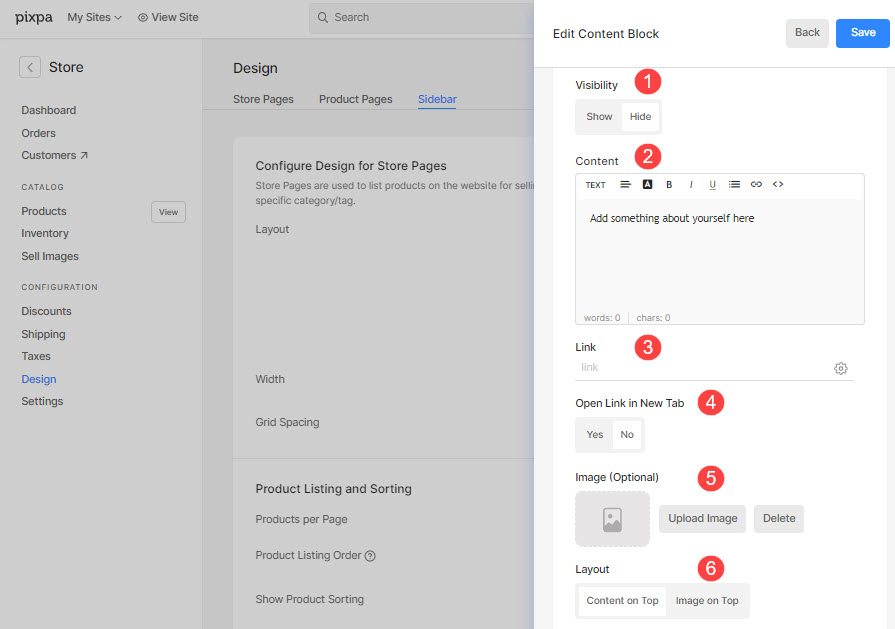
Sisältölohko näkyy sivupalkissa alla olevan kuvan mukaisesti:
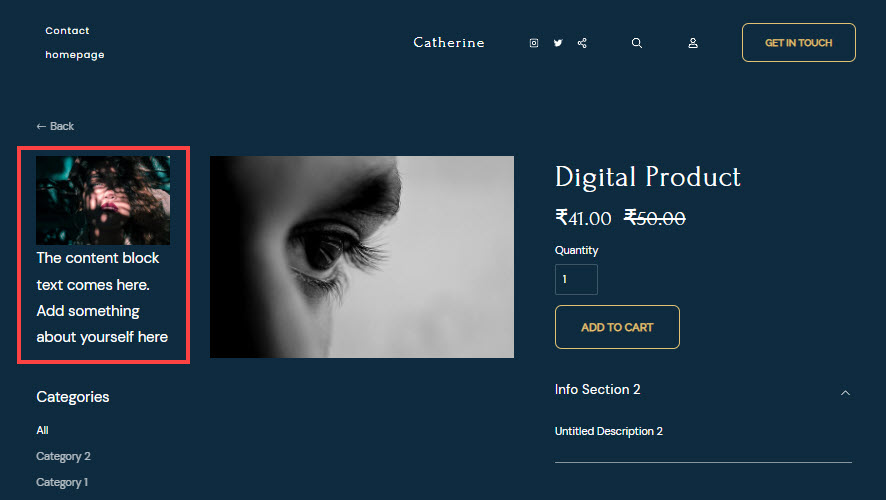
Kategoriat
Näytä lista myymäläluokista sivupalkissa.
- Hallitse näkyvyys luokkien lohkosta.
- Lisää kohtaan pitoisuus näytetään yhdessä luokkien kanssa. Tarkista myös: Pixpa tekstieditori.
- Päättäkää Näytä tuotteiden määrä kunkin luokan osalta (kussakin luokassa olevien tuotteiden määrä).
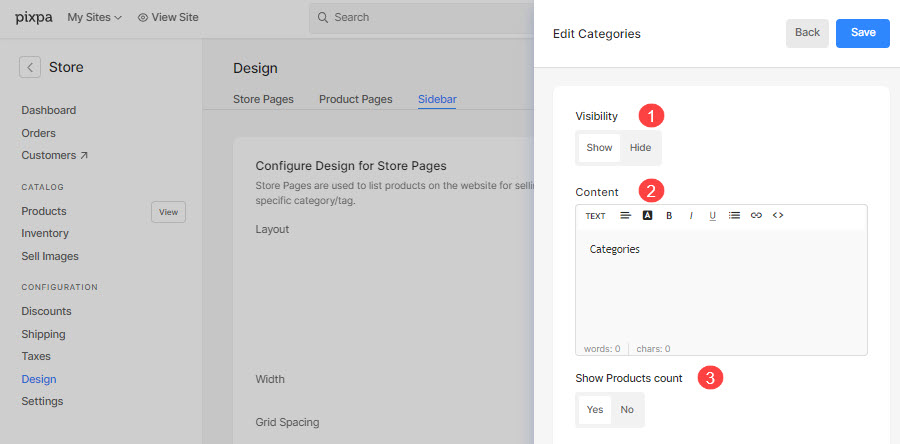
Kaikki Tuoteryhmät kaupassasi luotu näkyy tässä lohkossa.
Luokkien lohko näkyy sivupalkissa alla olevan kuvan mukaisesti:
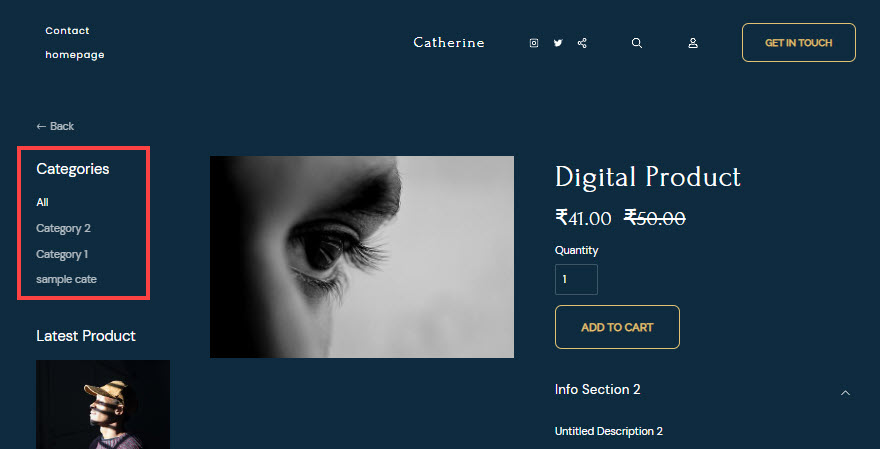
Haku
Lisää hakutoiminto tuotteiden etsimisen mahdollistamiseksi.
- Hallitse näkyvyys hakulohkosta.
- Lisää kohtaan pitoisuus näytetään yhdessä hakulohkon kanssa. Tarkista myös: Pixpa tekstieditori.
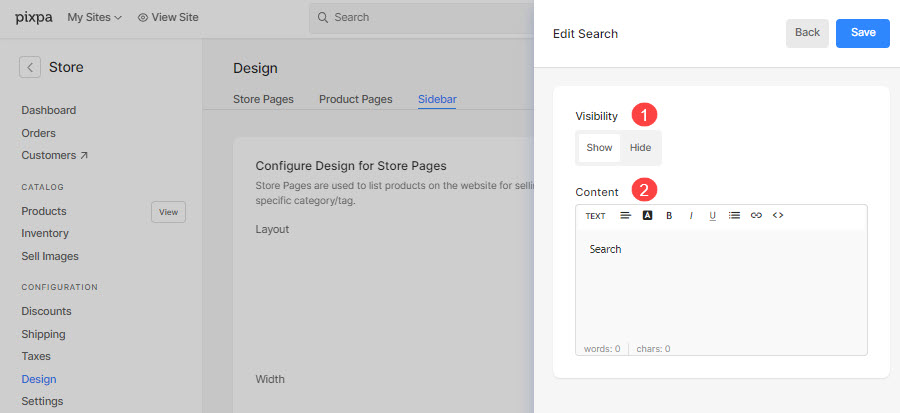
Hakulohko näkyy sivupalkissa alla olevan kuvan mukaisesti:
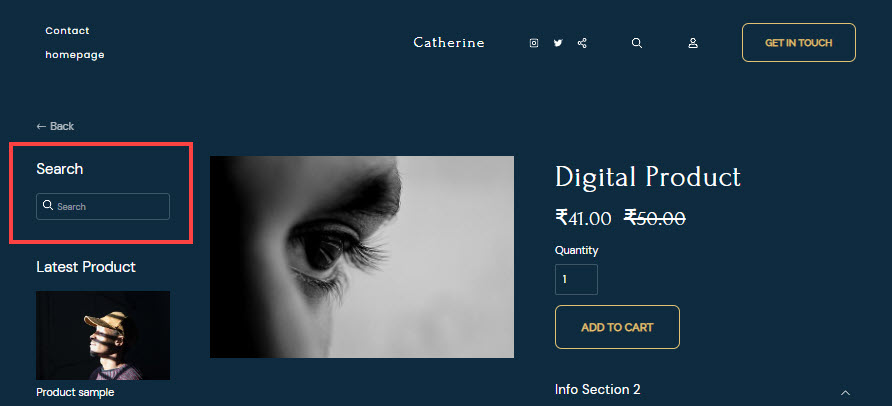
Viimeisin tuote
Näytä uusin tuote sivupalkissa.
- Hallitse näkyvyys Uusin tuote -lohkosta.
- Lisää kohtaan pitoisuus näytetään uusimpien tuotteiden kanssa. Tarkista myös: Pixpa tekstieditori.
- Valitse Layout uusimman tuotteen näyttöön.
- Valitse näytettävien tuotteiden määrä.
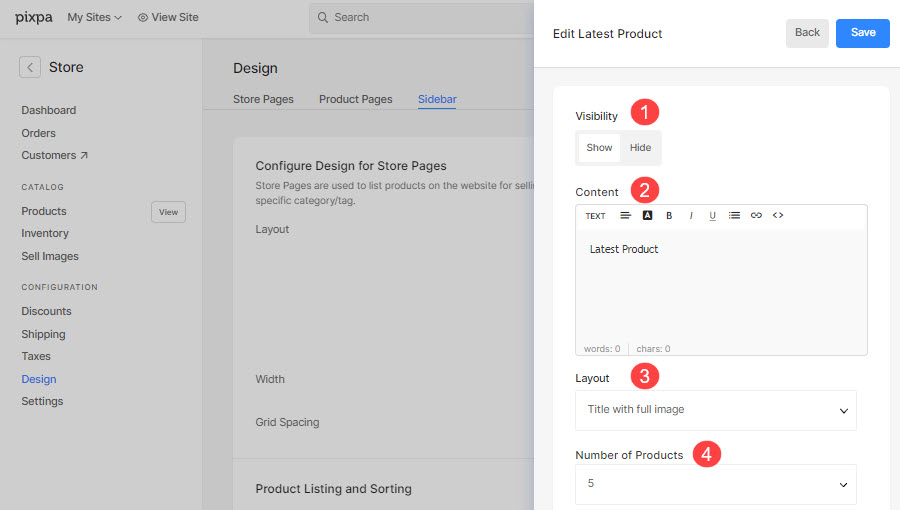
Uusin tuotelohko näkyy sivupalkissa alla olevan kuvan mukaisesti:
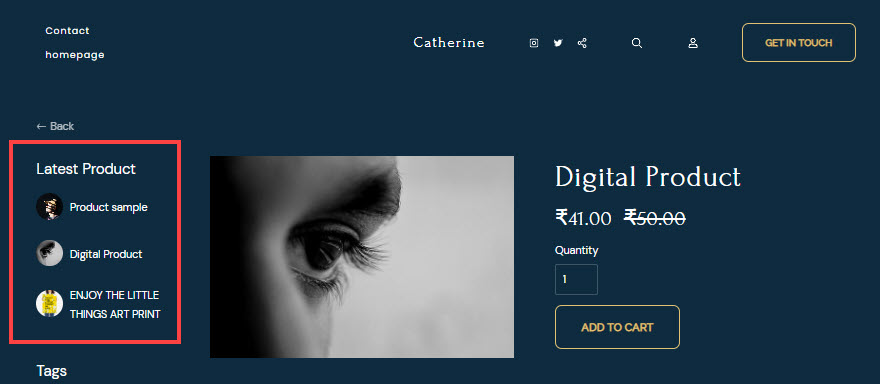
Avainsanat
Näytä tunnistepilvi sivupalkissasi.
- Hallitse näkyvyys Tag Cloud -lohkosta.
- Lisää kohtaan pitoisuus näytetään yhdessä tunnistepilven kanssa. Tarkista myös: Pixpa tekstieditori.

Tagpilvilohko näkyy sivupalkissa alla olevan kuvan mukaisesti:
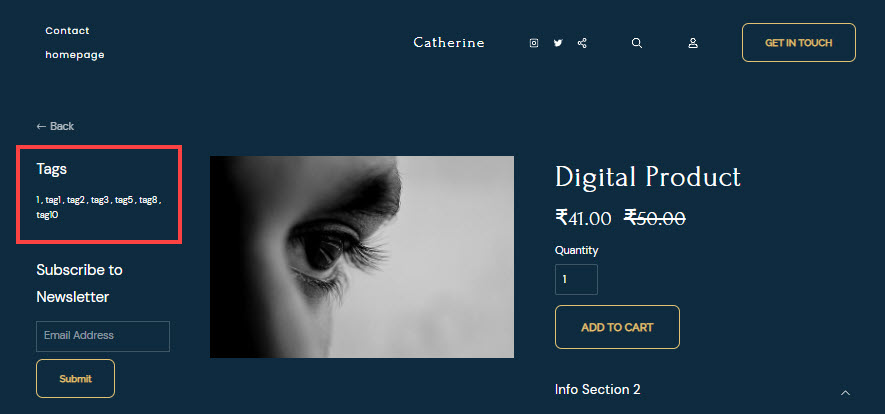
Näytä Instagram-syötteesi sivupalkissa.
- Hallitse näkyvyys Instagram-lohkosta.
- Lisää kohtaan pitoisuus näytetään yhdessä Instagram-lohkon kanssa. Tarkista myös: Pixpa tekstieditori.
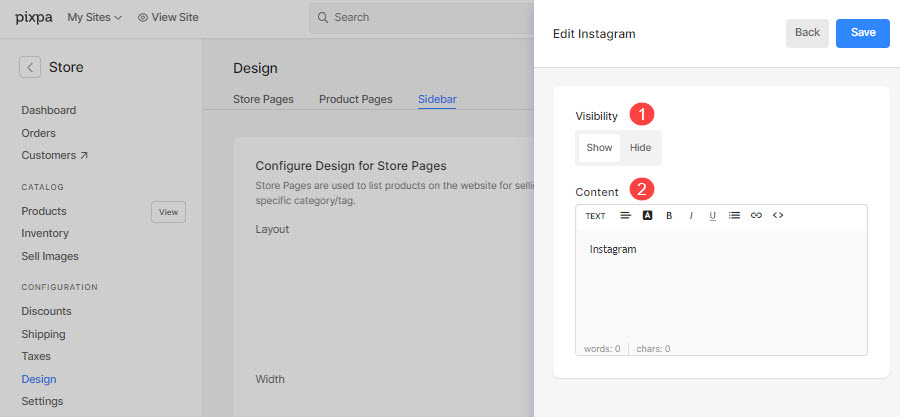
Instagram-lohko näkyy sivupalkissa alla olevan kuvan mukaisesti:

Uutiskirje
Tallenna vierailijoiden sähköpostiosoitteet lähettääksesi heille uutiskirjeitä.
- Hallitse näkyvyys uutiskirjelohkosta.
- Määritä Painikkeen etiketti lähetyspainiketta varten.
- Lisää kohtaan pitoisuus näytetään yhdessä Instagram-lohkon kanssa. Tarkista myös: Pixpa tekstieditori.
- Valitse Layout uutiskirjelohkolle.
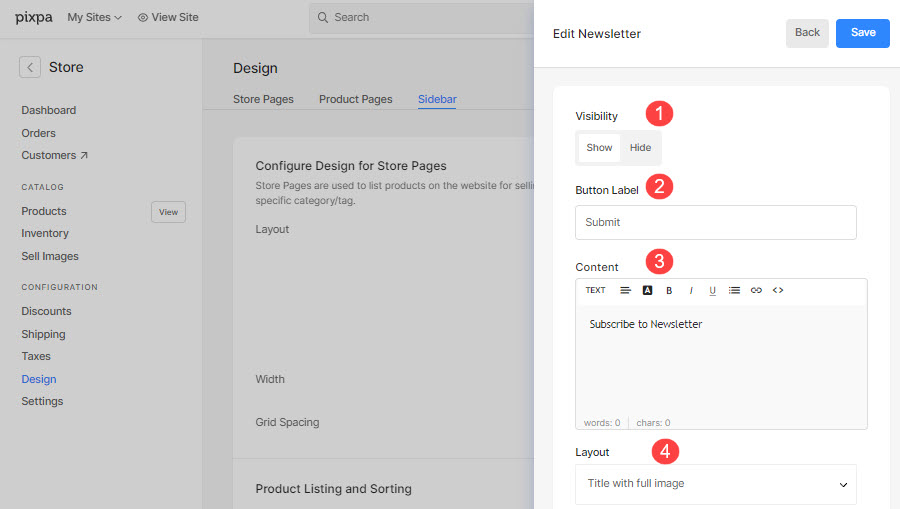
Uutiskirjelohko näkyy sivupalkissa alla olevan kuvan mukaisesti:
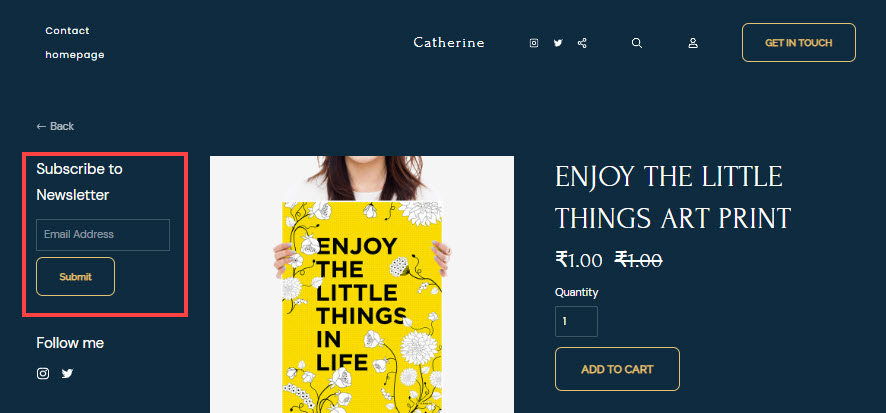
sosiaalinen kuvakkeet
Näytä sosiaaliset kuvakkeet sivupalkissa.
- Hallitse näkyvyys että sosiaalinen kuvakkeet lohko.
- Lisää kohtaan pitoisuus näytetään yhdessä sosiaalisten kuvakkeiden kanssa. Tarkista myös: Pixpa tekstieditori.
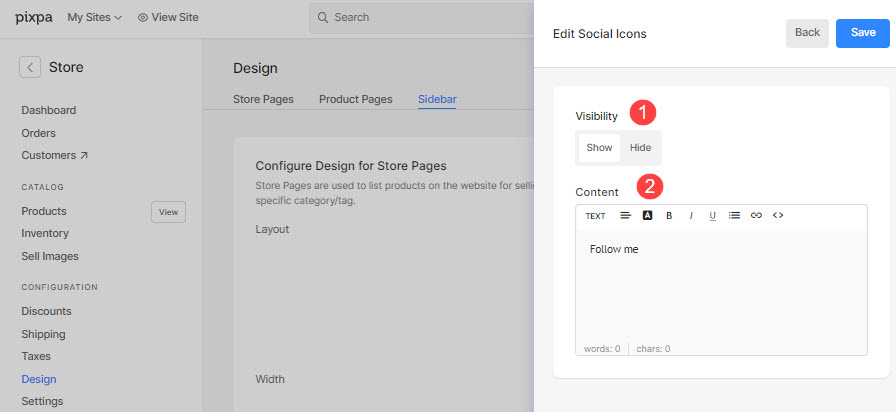
Sosiaaliset kuvakkeet -lohko näkyy sivupalkissa alla olevan kuvan mukaisesti: